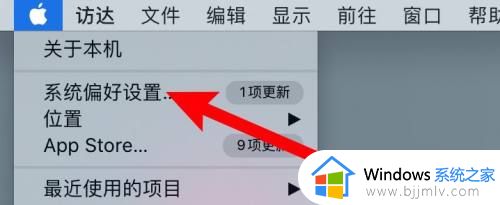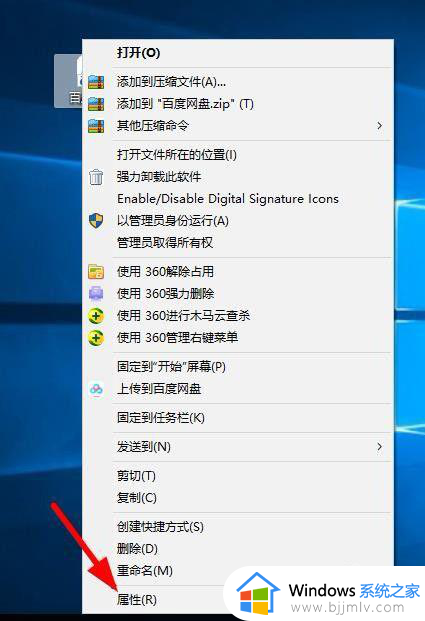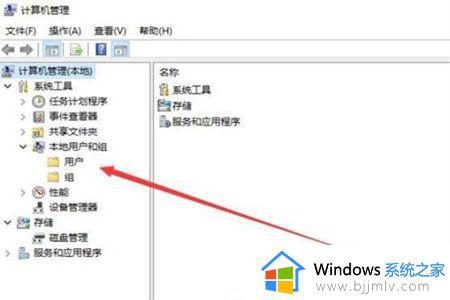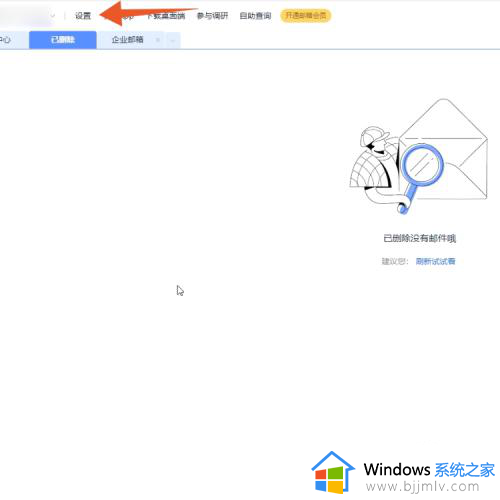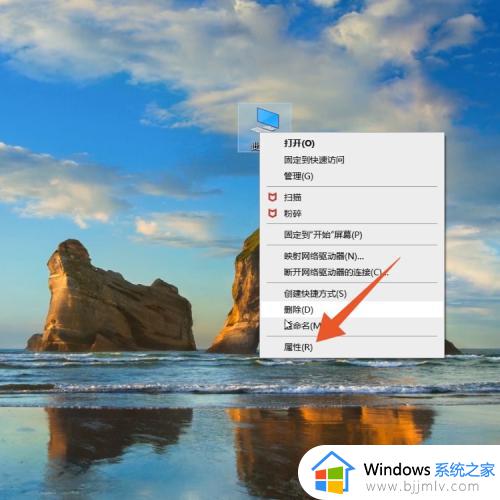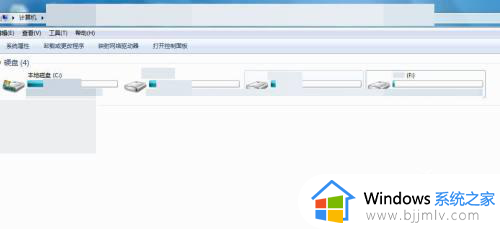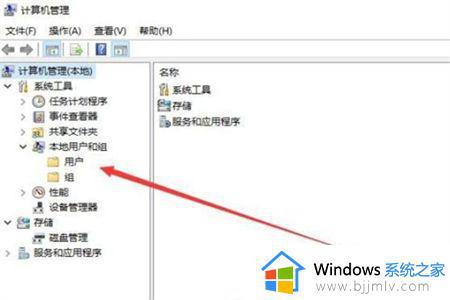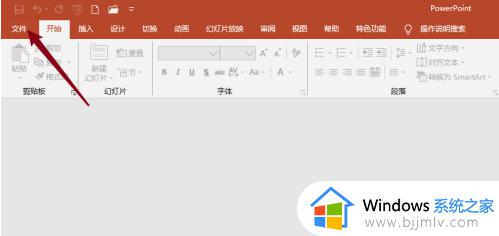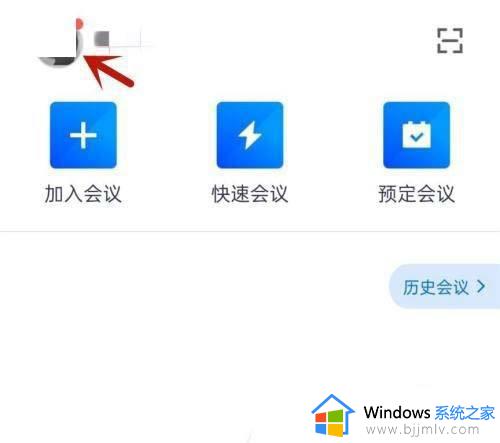wps表格中怎么修改图例名称 wps如何修改图表系列名称
wps表格是一款功能强大的电子表格软件,广泛应用于各行各业,在使用wps表格制作图表时,图例的名称对于数据的解读和分析起着至关重要的作用,有时我们可能需要根据实际需要对图例的名称进行修改,以使其更加准确和直观。可是wps表格中怎么修改图例名称呢?下面将介绍wps如何修改图表系列名称,帮助大家轻松实现。
WPS表格图例名称修改方法:
1、用wps打开一个带有图表的工作表,此时观察菜单栏上没有图表这个菜单。
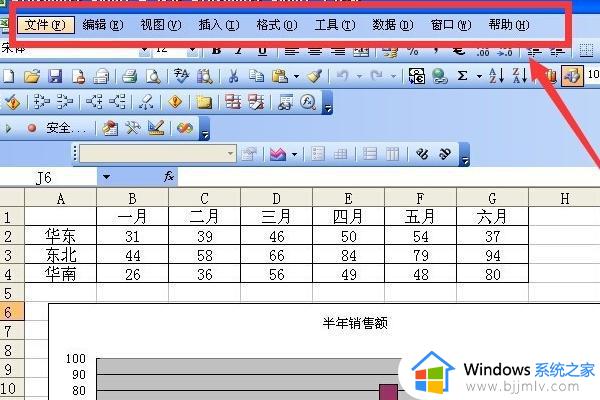
2、鼠标左键点击一下图标区空白处,激活图表再观察菜单栏上,已经出现了图表这个菜单。
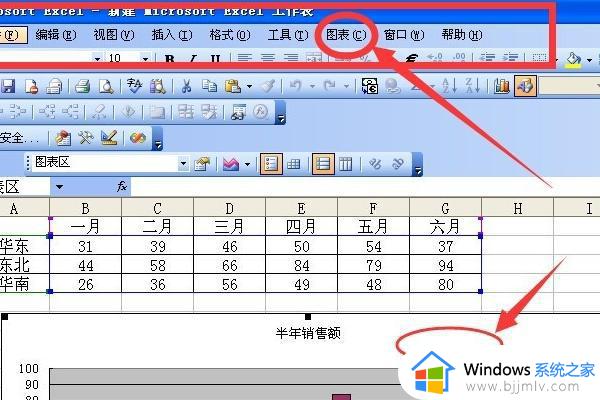
3、鼠标左键点击菜单栏-图表源-数据命令。
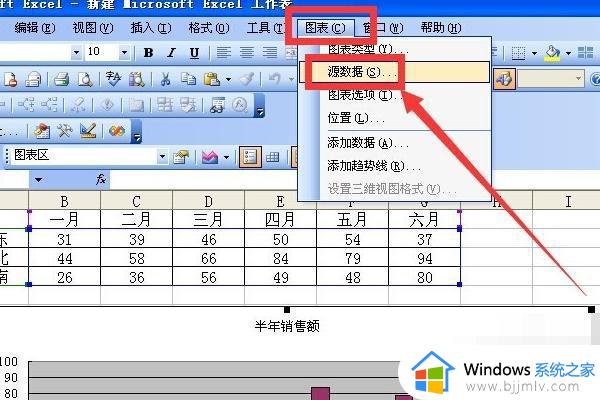
4、点击完源数据命令后会跳出源数据对话框,此时点击系列选项卡。
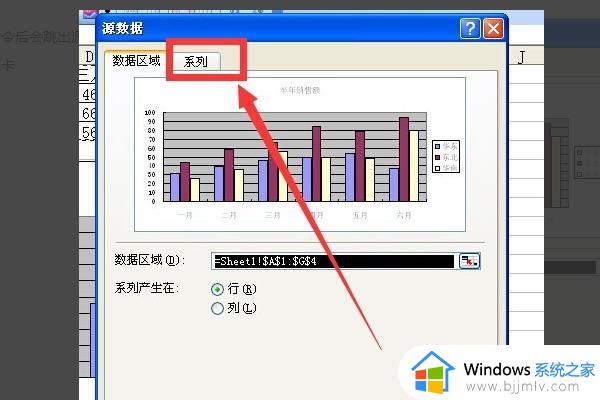
5、在箭头所指向的名称框宏用鼠标左键全部选中。
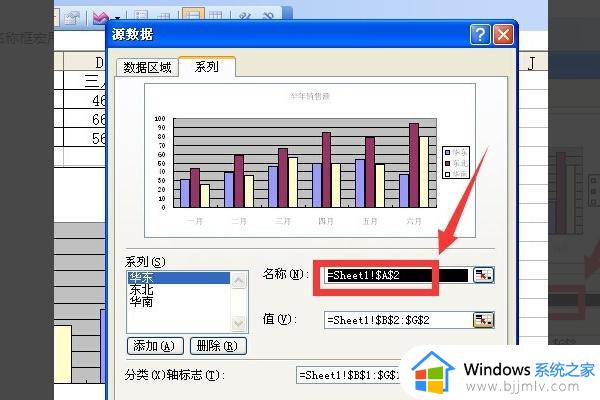
6、按下delete删除键,此时只有光标在这里闪动。
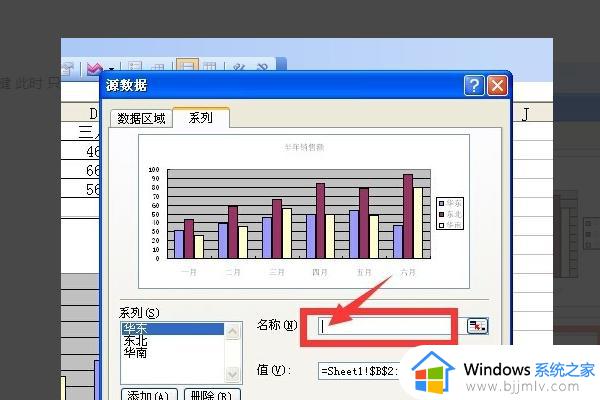
7、此时输入东北地区,然后点击确定 。
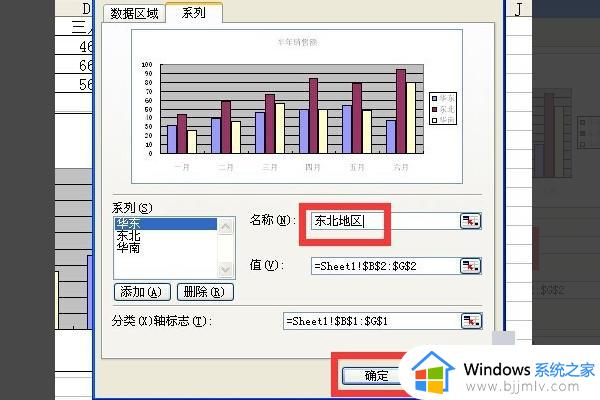
8、点击完确定之后可以看到箭头所指向的图例中的系列名称已经有自动生成的东北改为自定义的东北地区了。
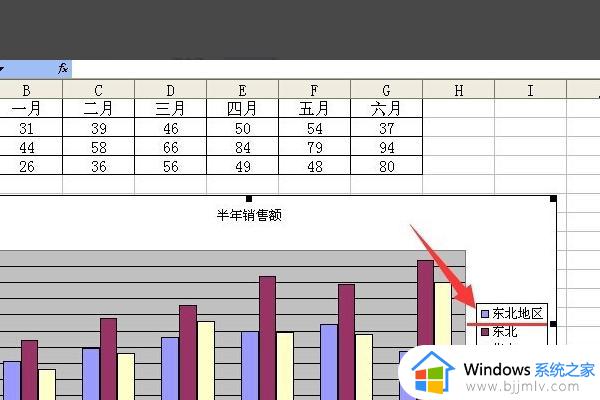
以上就是wps如何修改图表系列名称的全部内容,如果有任何疑问,请参考以上小编的步骤进行操作,希望对大家有所帮助。